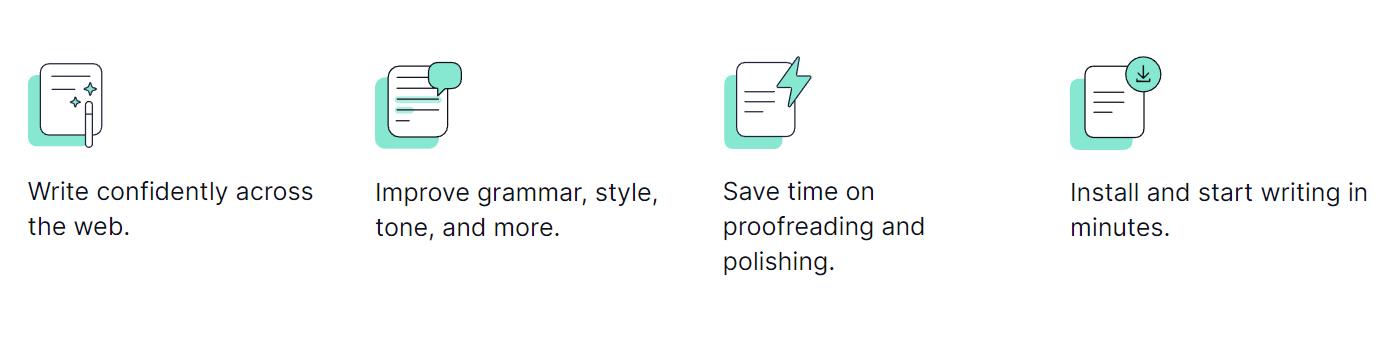Grammarly — це потужний інструмент перевірки орфографії та граматики, який можна використовувати в Gmail. Це допоможе вам виявити друкарські, орфографічні та інші помилки, перш ніж вони стануть проблемою.
Якщо ви шукаєте спосіб підвищити точність своїх електронних листів, додавання Grammarly до Gmail стане ідеальним рішенням.
У цьому посібнику ми розповімо, як налаштувати Grammarly у вашому обліковому записі Gmail.
Як встановити Grammarly для Gmail?
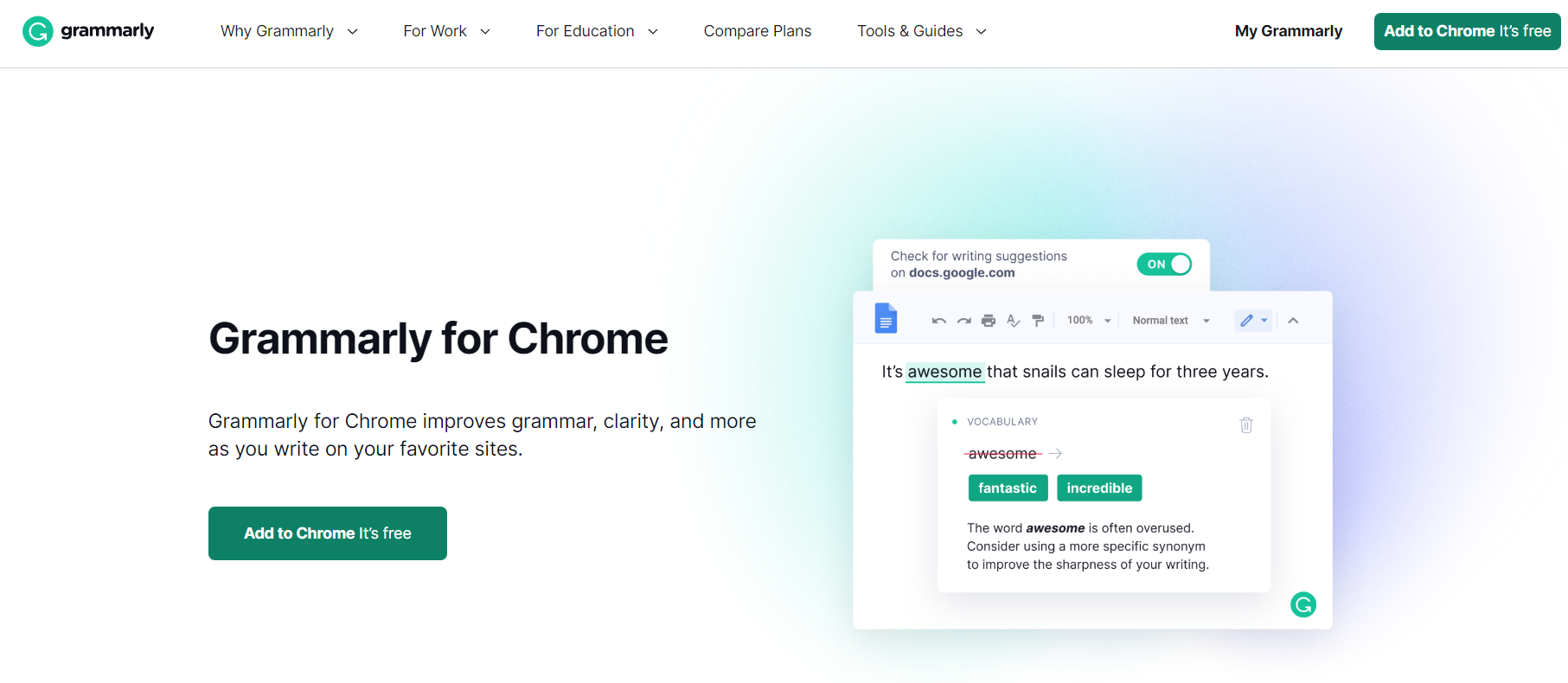
Крок 1. Встановіть розширення Google Chrome
Першим кроком є встановлення розширення для браузера Grammarly для Google Chrome. Це дасть вам доступ до всіх функцій Grammarly безпосередньо у вашому браузері.
Усе, що вам потрібно зробити, це знайти «Grammarly» у веб-магазині Chrome і натиснути кнопку «Додати до Chrome».
Коли це буде зроблено, у верхньому правому куті вікна браузера з’явиться піктограма, яка вказує на те, що Grammarly встановлено.
Крок 2. Підключіть обліковий запис Gmail
Після встановлення розширення Chrome ви можете підключити свій обліковий запис Gmail до Grammarly, щоб отримати доступ до його потужних інструментів редагування під час написання електронних листів у Gmail.
Для цього просто клацніть піктограму у верхньому правому куті вікна веб-переглядача та виберіть у спадному меню «Зв’язатися з Gmail».
Після введення облікових даних все має бути налаштовано та готово до роботи!
Крок 3. Використовуйте Grammarly з Gmail
Тепер, коли ви підключили свій обліковий запис gmail до Grammarly, ви зможете користуватися його потужними інструментами редагування, щойно почнете писати електронний лист у gmail.
Щойно ви почнете вводити текст, у нижньому правому куті екрана з’явиться невелике спливаюче вікно з будь-якими потенційними помилками чи описками, виявленими Алгоритми Grammarly.
Потім ви можете натиснути на ці пропозиції, щоб виправити будь-які помилки чи опечатки, перш ніж надсилати електронний лист. Це може заощадити ваш час і розчарування!
Grammarly пропонує два типи перевірок: базову та розширену. Основна перевірка сканує ваші електронні листи на наявність поширених помилок, як-от опечаток, граматичних і орфографічних помилок.
Розширена перевірка йде ще далі, перевіряючи також на наявність пунктуаційних помилок і складніших граматичних проблем.
Щоб увімкнути розширену перевірку, просто клацніть піктограму «Налаштування» в нижньому правому куті вікна розширення, а потім виберіть «Розширена перевірка» зі спадного меню.
Щойно ви ввімкнете розширену перевірку Grammarly, вона почне сканувати ваші електронні листи на наявність будь-яких потенційних помилок або опечаток, перш ніж ви надішлете їх у світ!
Важливо зазначити, що Grammarly не вносить жодних змін автоматично; натомість він виділить будь-які потенційні проблеми, щоб ви могли переглянути їх, перш ніж надсилати електронні листи.
Швидкі посилання:
- Quillbot проти Grammarly: що краще і чому?
- Огляд Jasper AI: мій чесний досвід
- Огляд QuillBot: ефективне програмне забезпечення для переписування статей?
- Огляд Rytr: найкращий інструмент AI Writing Assistant?
Висновок: як встановити Grammarly для Gmail?
Додавання Grammarly до Gmail — це чудовий спосіб для тих, хто хоче швидко й легко покращити свої навички письма, не витрачаючи години на вивчення граматики чи наймання редактора.
Лише кількома натисканнями кнопки — а також деякими базовими знаннями про налаштування розширень — ви можете почати використовувати Grammarly із Gmail і майже одразу почнете бачити результати!
Крім того, доступ до потужних інструментів редагування, як цей, може зробити навіть початківців авторів професіоналами — те, що точно вразить як колег, так і клієнтів!